年终、年会,单位组织一场篮球/羽毛球友谊赛,我来计分!
思路:
每点击一次比分数值调节钮,比分增、减1 。
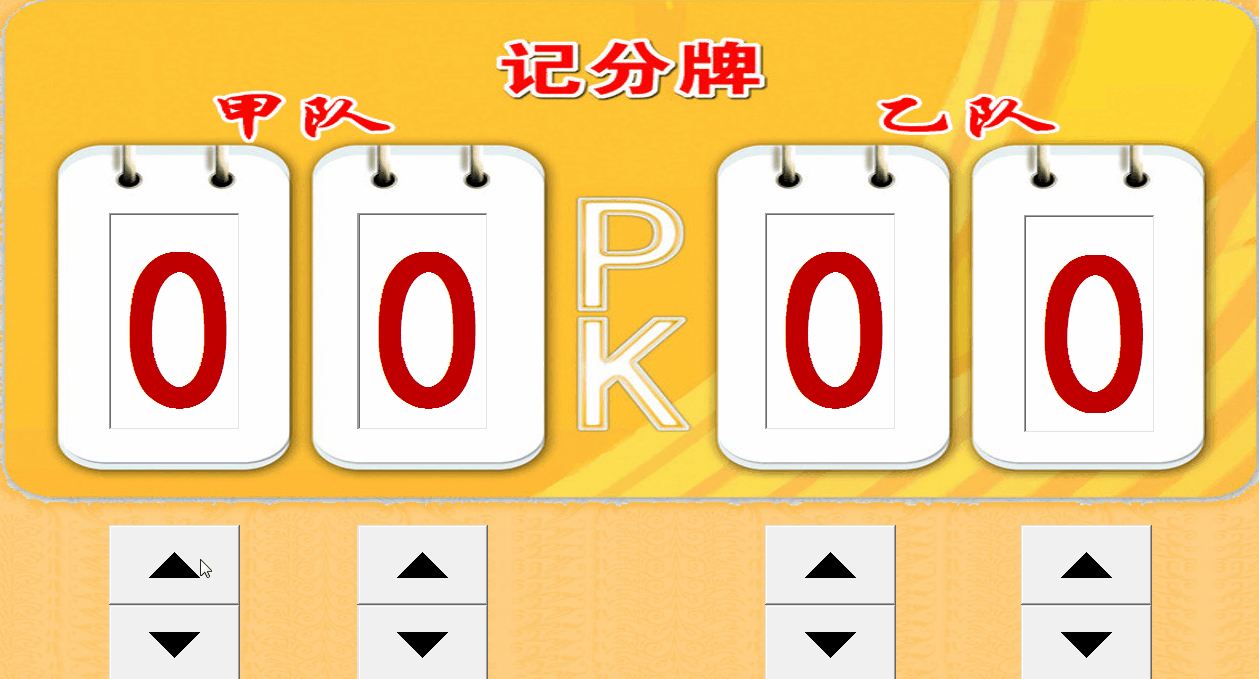
前提:
本操作用至“开发工具”菜单项,如菜单工具中没有 , 添加的方法为:点击“文件”菜单-“选项”-“自定义功能区”-“主选项卡”中找到“开发工具”,点击“添加”按钮即可 。
步骤:
1、背景:打开PowerPoint软件 , 新建幻灯片,右键“设置背景格式”-“填充”-“图片或纹理填充” , 选择准备好的计分牌背景图片(可以在PPT中自行设计计分牌,这里略过) 。

2、添加比分框:点击“开发工具”菜单-“控件”-“文本框”控件,在甲队左侧的计分处绘制出计分框,右键“文本框对象” , 选择“编辑”,输入初始比分0;右键“属性表”打开“属性”对话框,设置Font为黑体粗体大小为160、ForeColor为红色;
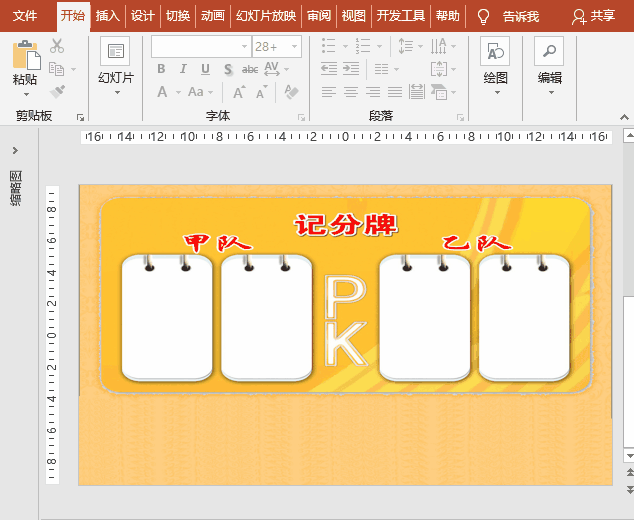
3、添加调节钮及复制:点击“开发工具”菜单-“控件”-“数值调节钮”控件,在比分框下方绘制出调节钮,设置其中小和位置(可上下或左右分布);同时选择比分框和调节钮,向右复制出其他3个记分区域;
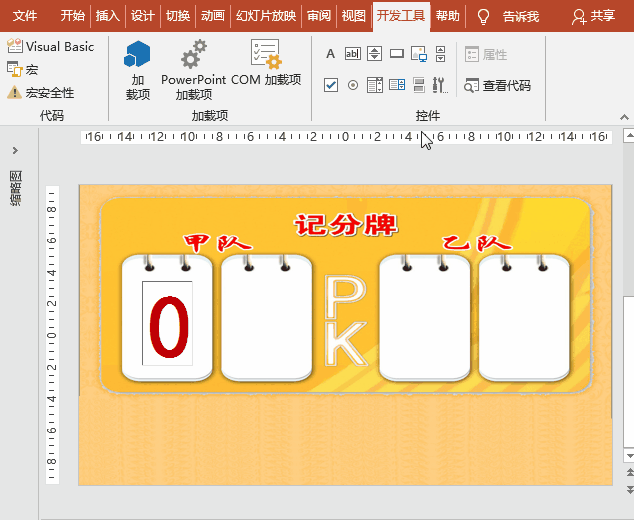
4、双击左侧的调节钮,在代码框中粘贴代码如下 。
Private Sub SpinButton1_SpinUp()
TextBox1.Text = TextBox1.Text1
End Sub
Private Sub SpinButton1_SpinDown()
TextBox1.Text = TextBox1.Text - 1
End Sub
Private Sub SpinButton2_SpinUp()
TextBox2.Text = TextBox2.Text1
End Sub
Private Sub SpinButton2_SpinDown()
TextBox2.Text = TextBox2.Text - 1
End Sub
Private Sub SpinButton3_SpinUp()
TextBox3.Text = TextBox3.Text1
End Sub
Private Sub SpinButton3_SpinDown()
TextBox3.Text = TextBox3.Text - 1
End Sub
Private Sub SpinButton4_SpinUp()
TextBox4.Text = TextBox4.Text1
End Sub
Private Sub SpinButton4_SpinDown()
TextBox4.Text = TextBox4.Text - 1
End Sub
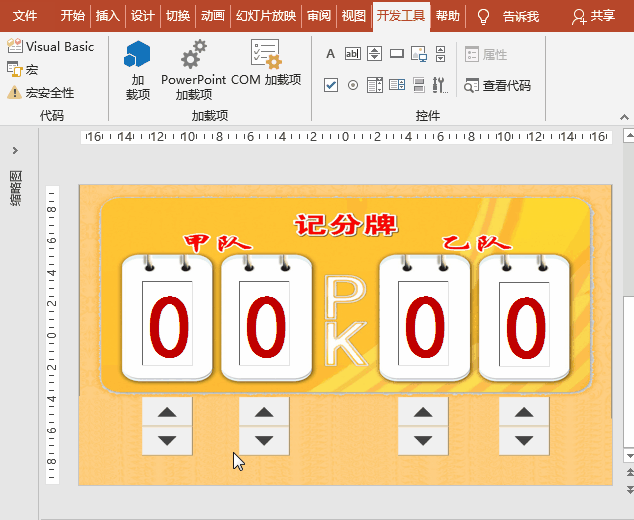
【PowerPoint特效制作实例案例:比分数值调节钮计分牌计分器】5、将文件保存为启用宏的演示文稿格式的文件*.pptm 。

